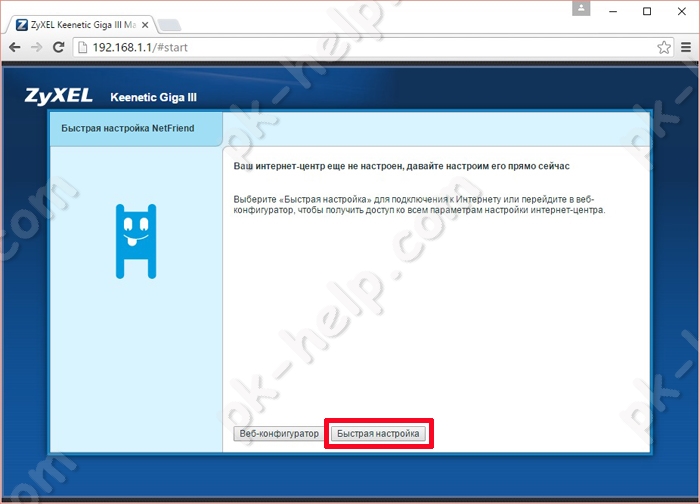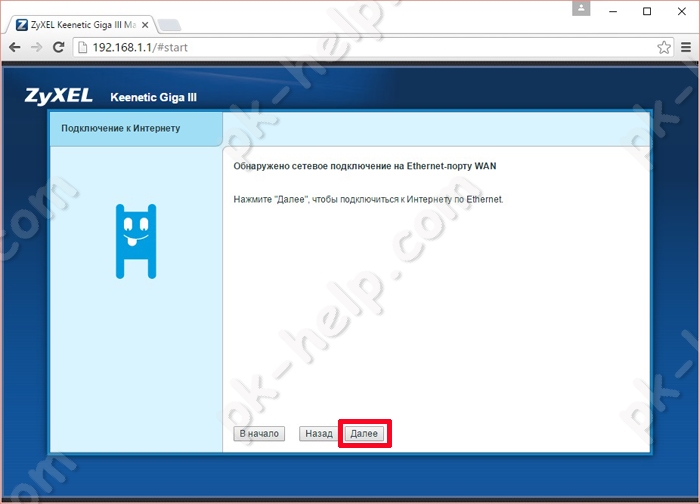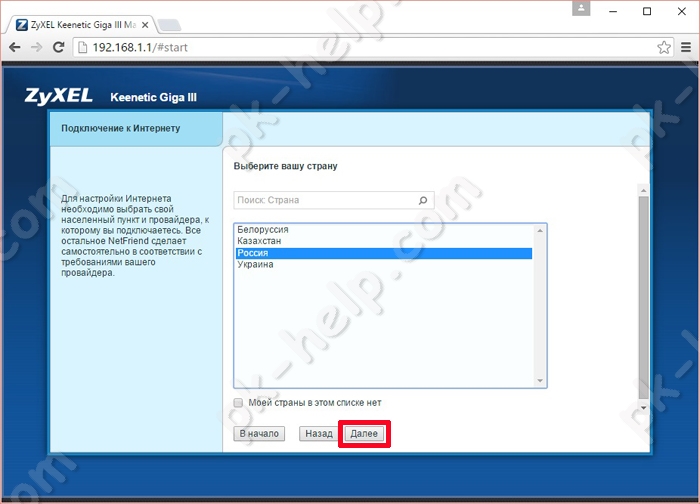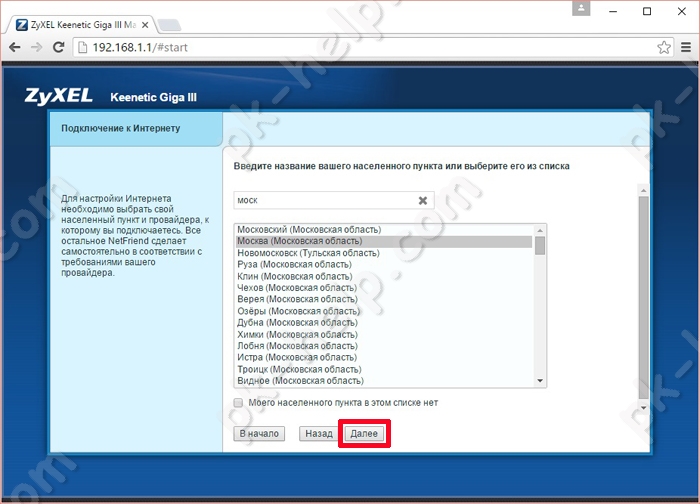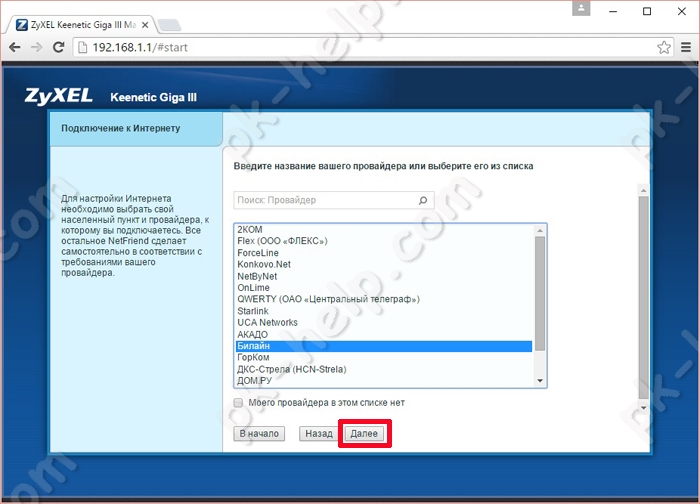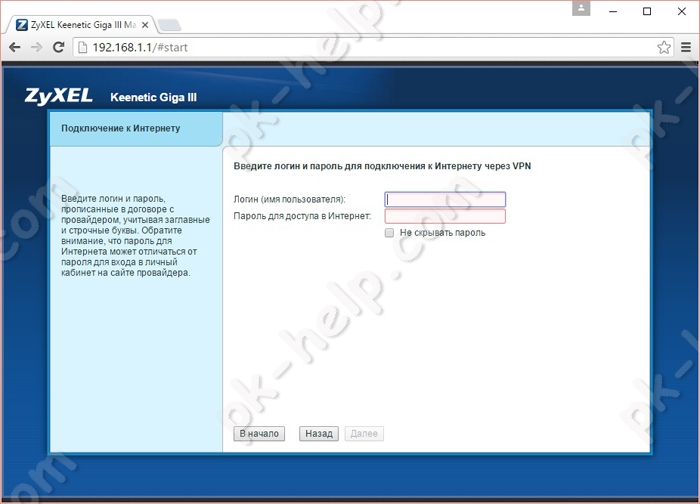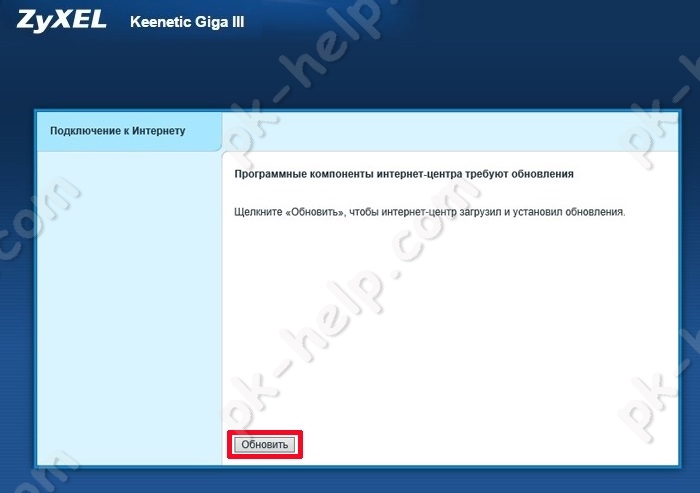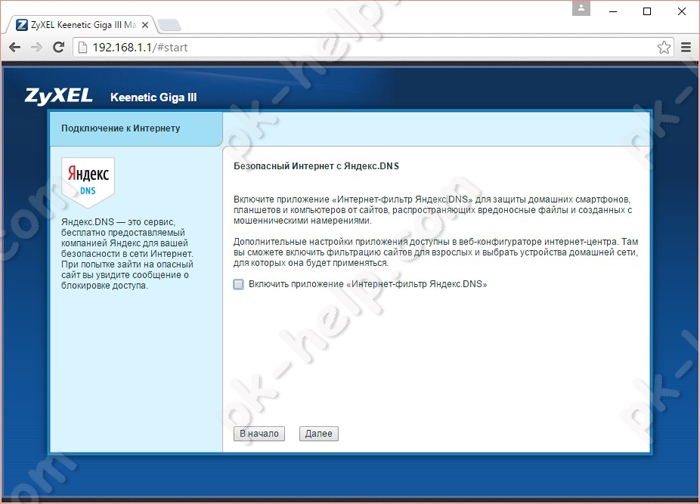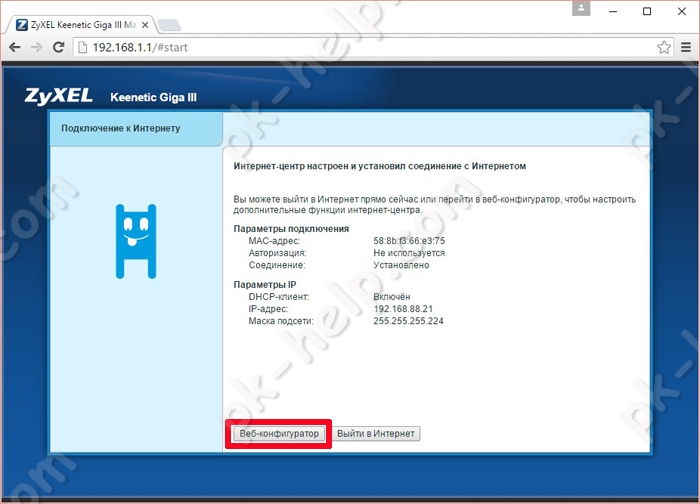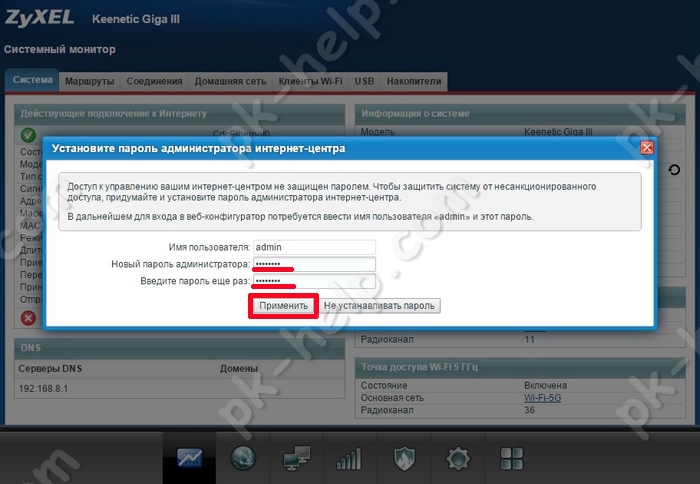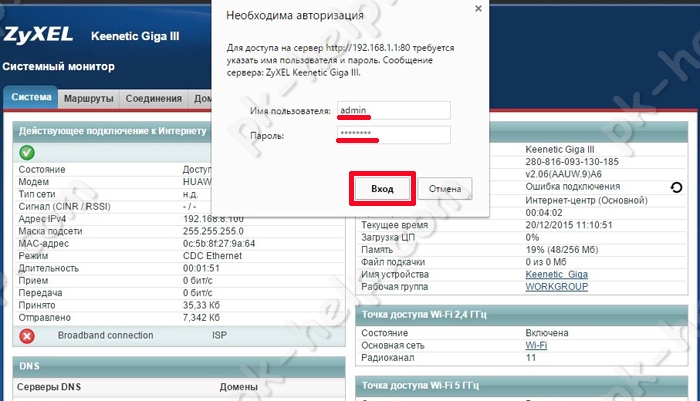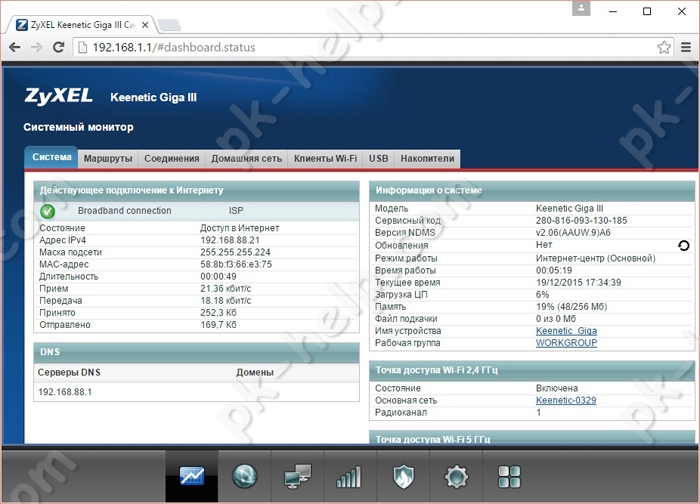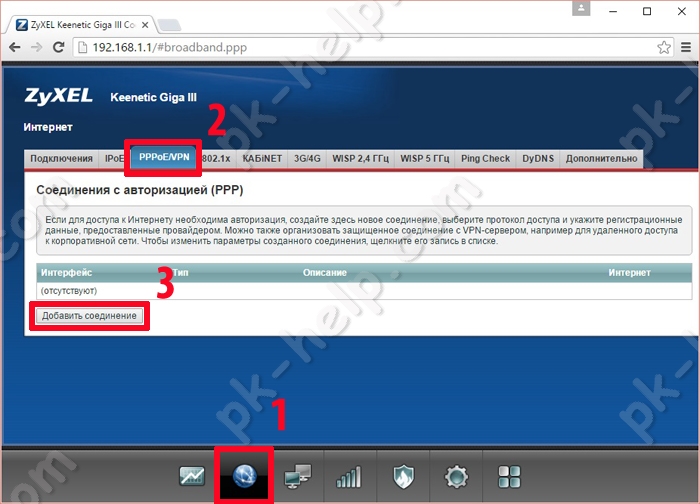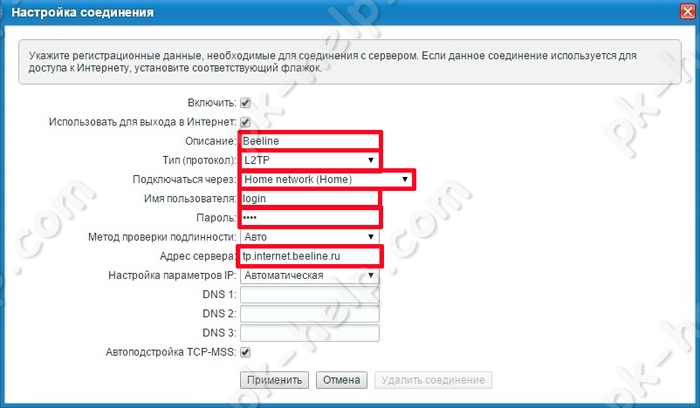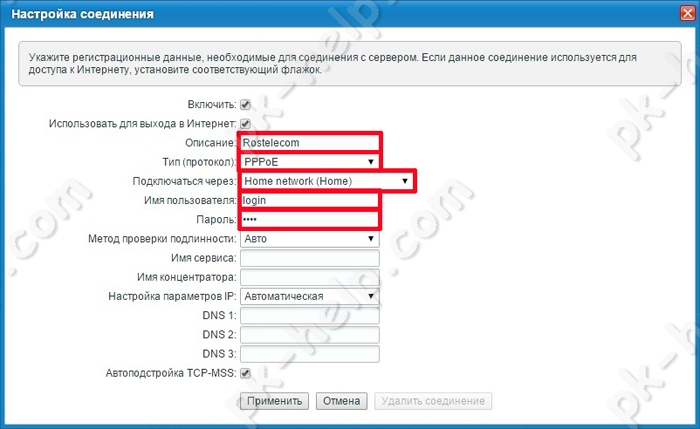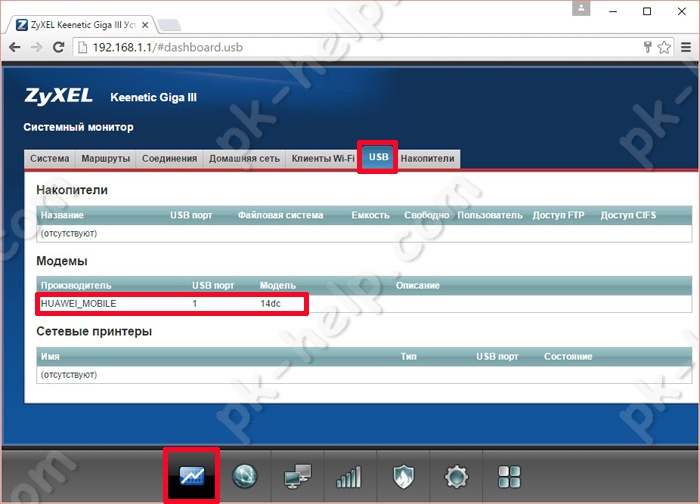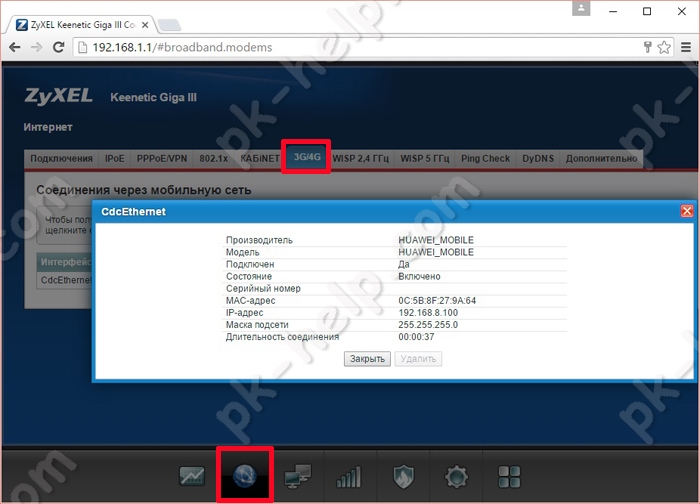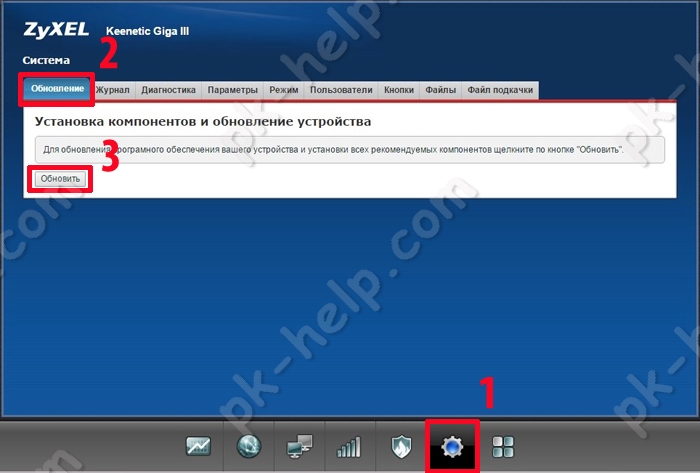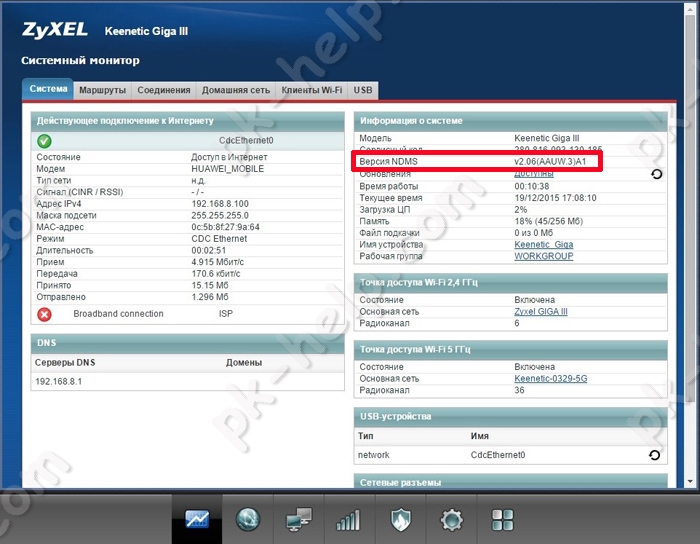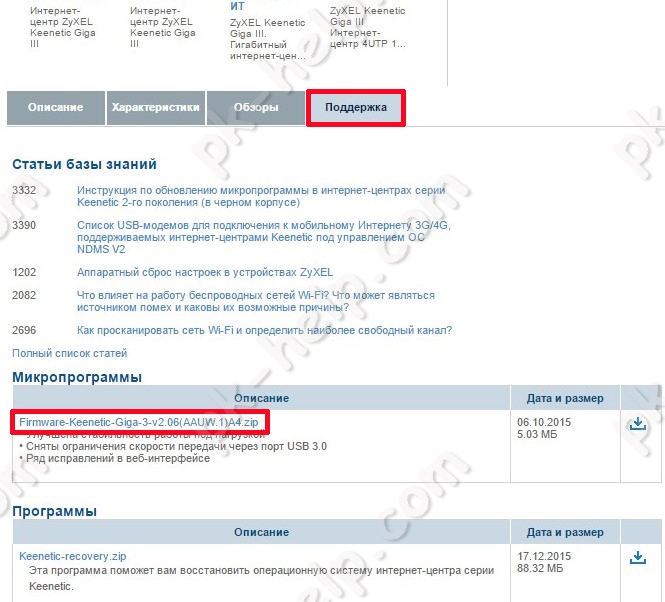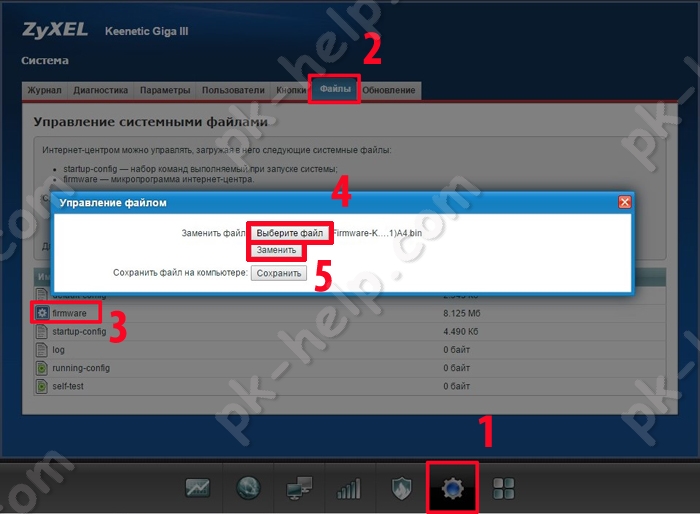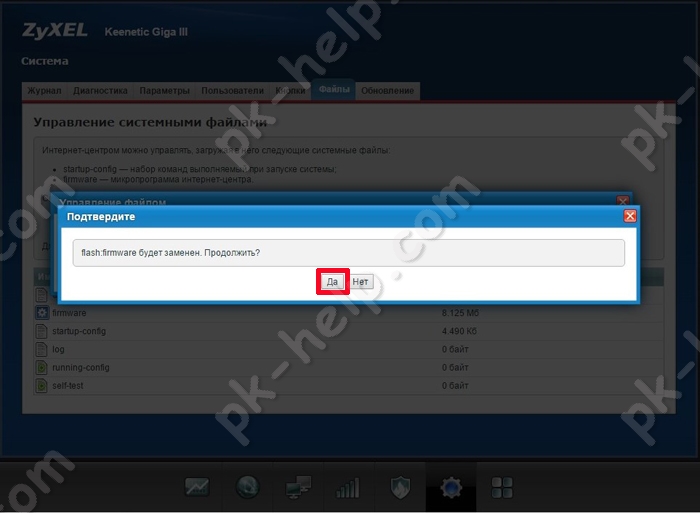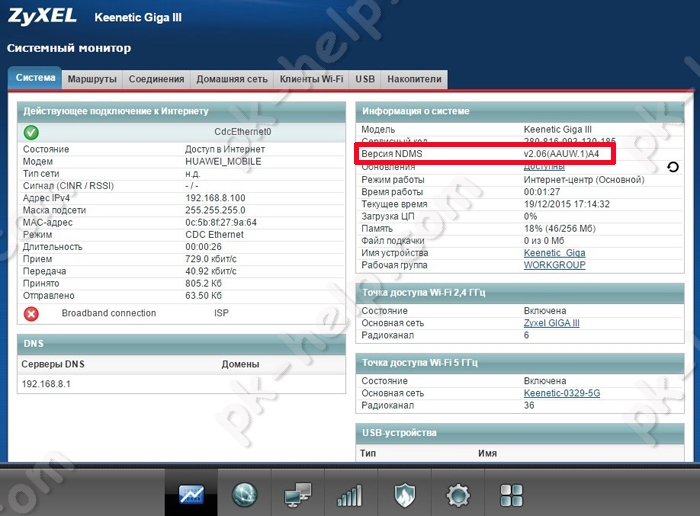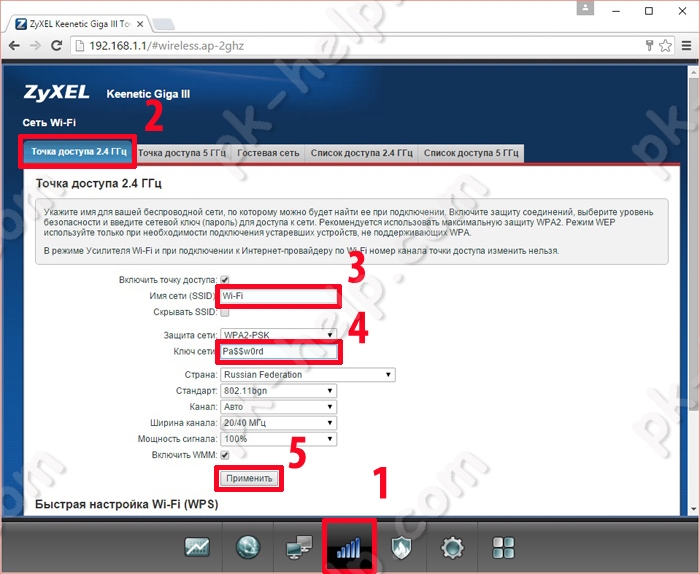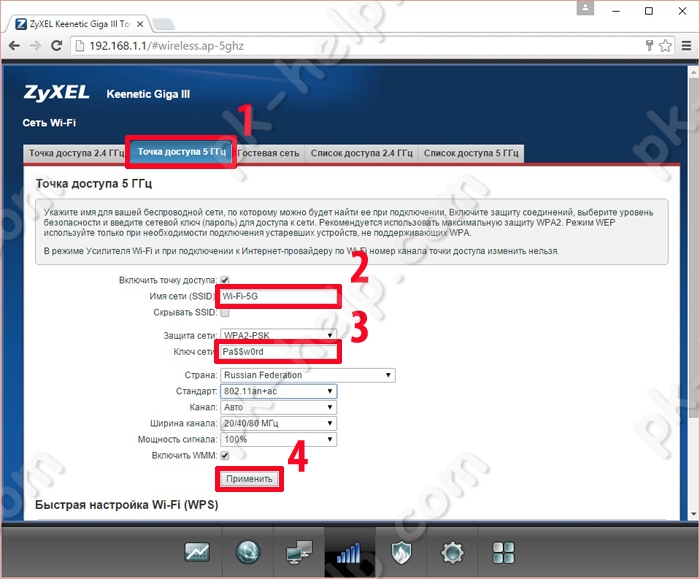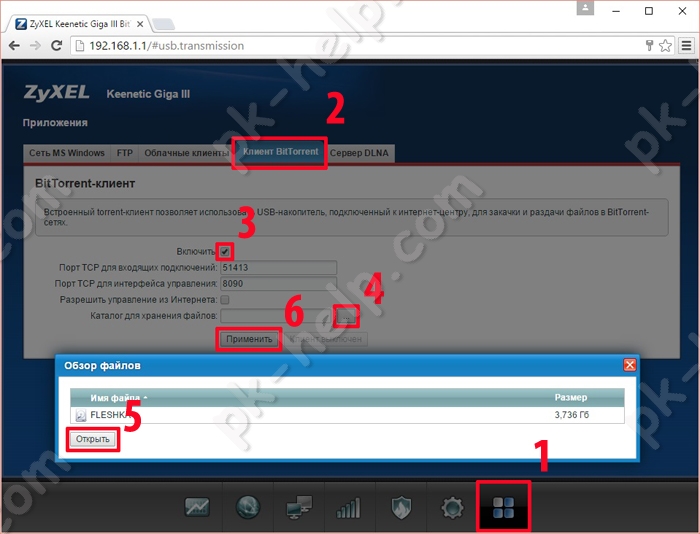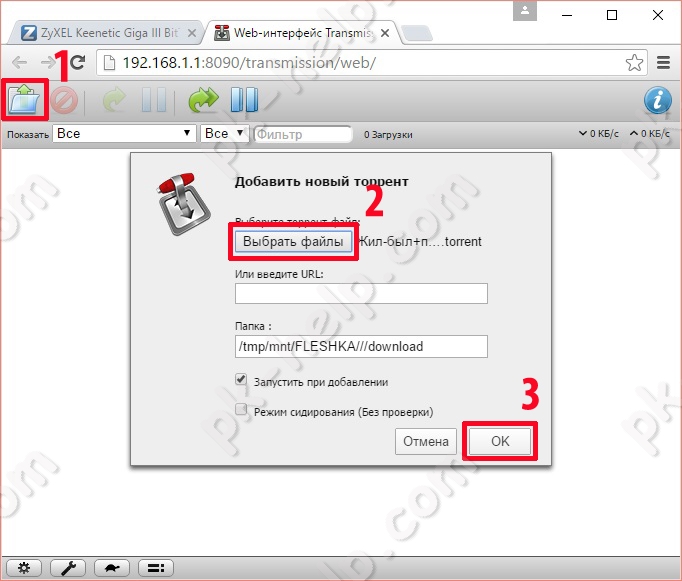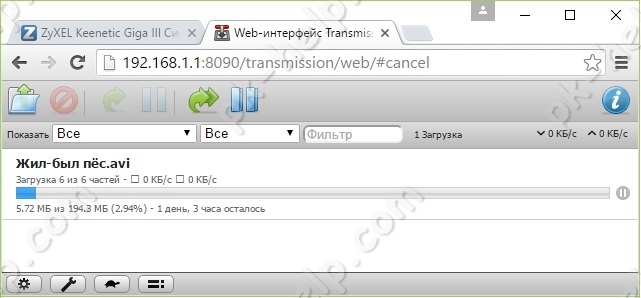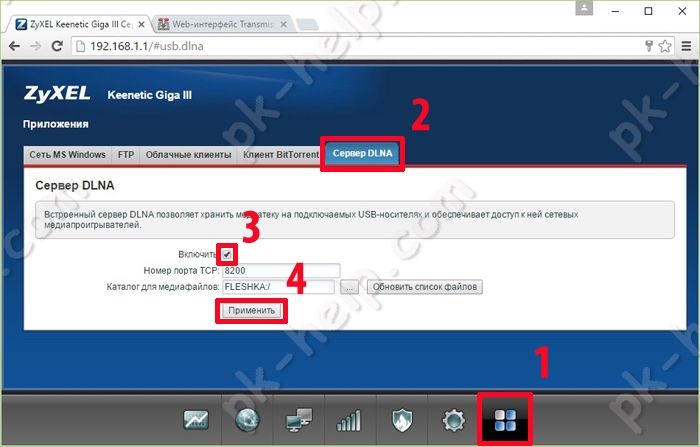- Роутер zyxel keenetic giga iii настройка
- Быстрая настройка Интернета.
- Настройка Интернета вручную на Zyxel Keenetic GIGA III
- Обновление прошивки Zyxel Keenetic GIGA III
- Видео обзор обновления прошивки Zyxel.
- 1 Способ. Полуавтоматическое обновление прошивки.
- 2 Способ. Обновить прошивку вручную.
- Настройка Wi-Fi.
- Использование торрент- клиента на Zyxel Keenetic GIGA III.
- Видео обзор Zyxel Keenetic GIGA III.
- Итог.
Роутер zyxel keenetic giga iii настройка
Zyxel решила обновить все свои роутеры серии Keenetic, в частности на смену GIGA II, вышел обновленный Zyxel Keenetic GIGA III. И нужно сказать он заметно улучшился. Улучшения коснулись не только «железа», но и его возможностей. Более подробно о улучшениях, возможностях и настройке Зиксель Кинетик ГИГА 3 читайте в этой статье.
На новой GIGA III используется процессор MT7621S 880 МГц, оперативная память 256 Мбайт DDR3, на предыдущем поколении Mediatek RT6856 с частотой 700 МГц и все теми же 256 Мбит оперативной памяти. Как видим процессор получил не плохой прирост производительности и соответственно возникает вопрос- на что расходуются дополнительные возможности. Как вы помните на предыдущем поколении используется два разъема USB 2.0, в обновленной версии один разъем 3.0 другой 2.0. Что это дает? Большую скорость обмена информации с подключенным к роутеру жестким диском или USB флешкой, до 40 МБ/с. Но самым большим прорывом в этой модели можно считать Wi-Fi сеть, работающую на частоте 5ГГц со скорость до 867 Мбит/с (благодаря стандарту IEEE 802.11ac), конечно частота 2.4 ГГц никуда не делась и подключение по ней дает максимальную скорость 300 Мбит/с. Следует заметить, что бы воспользоваться стандартом Wi-Fi AC, необходимо, что бы ваше устройство его поддерживало или же дополнительно приобрести Wi-Fi адаптер. Во всем остальном эти модели схожи, у обоих LAN порты работают со скоростью 1000 Мбит/с, имеется возможность подключить 3G/ 4G модемы, принтеры и флешки/ USB жесткие диски.
Внешнего вида, от предыдущей версии, мало чем отличается, главным отличием можно назвать, расположение антенн, теперь они сбоку и не имеют возможности выкручиваться.
Предлагаю перейти к настройке Zyxel Keenetic GIGA III, что бы было удобней ориентироваться в статье, ниже оглавление:
Прежде чем приступить к настройке роутера, проверьте включено ли автоматическое получение сетевых настроек на компьютере или ноутбуке, с которого будет выполняться настройка. Далее с помощью LAN порта идущего в комплекте подключите один конец в любой LAN порт роутера (желтого цвета), другой конец в компьютер или ноутбук. Подключите Зиксель Гига 3 к питанию и нажмите кнопку включения на задней стенки. Далее на компьютере/ ноутбуке откройте любой браузер (IE, Chrome, Mazilla, Opera и т.д.), должна открыться страница веб-интерфейса роутера, если этого не произошло, введите в адресной строке 192.168.1.1. Если роутер был сброшен до заводских настроек или вы его настраиваете в первый раз, откроется окно предлагающее выполнить Быструю настройку или выйти в веб- интерфейс.
Быстрая настройка Интернета.
Для быстрой настройки нажмите кнопку «Быстрая настройка».
Появится информация о том, что в WAN разъем подключен кабель провайдера.
Выберите страну, где будете использовать интернет-центр.
Укажите регион или город проживания.
Из списка выберите вашего провайдера.
После этого введите логин и пароль. которые дал вам провайдер. Они должны быть указаны в договоре.
Далее начнется процесс подключения к Интернету. В случае если роутер получил выход в глобальную паутину, следующим шагом будет предложено обновить прошивку роутера. Нажмите кнопку «Обновить».
Затем вам необходим выбрать хотите ли вы включить Яндекс ДНС.
В итоге вы увидите окно с параметрами настройки Интернета. Что бы продолжить настройку Zyxel Keenetic GIGA III, выберите «Веб-конфигуратор».
Далее вам будет предложено придумать и ввести пароль для подключения к веб-интерфейсу. Он необходим лишь для входа на веб-интерфейс роутера. Рекомендуем использовать сложный пароль, состоящий из цифр, букв и спецзнаков (!»№;). Надежный пароль позволит защитить ваш маршрутизатор и повысит его безопасность.
Далее введите логин -admin и пароль, который вы придумали.
Вы попадете в меню «Системный монитор», здесь вы можете увидеть основные параметры и настройки роутера.
Настройка Интернета вручную на Zyxel Keenetic GIGA III
Помимо быстрой настройки Интернета, его можно настроить вручную, для этого нажмите меню «Интернет», выберите вкладку соответствующую протоколу вашего провайдера. Наиболее популярные протоколы PPPoE, L2TP и PPPtP, соответственно вкладка «PPPoE/VPN» и нажмите кнопку «Добавить соединение».
В открывшемся окне, задайте соответствующие настройки вашего провайдера. Например для Билайна это будет:
Описание — введите произвольное имя,
Тип (протокол) — L2TP
Имя пользователя— укажите данные из договора с провайдером
Пароль— укажите пароль, который указан в договоре.
Адрес сервера — tp.internet.beeline.ru
Описание — произвольное имя
Тип (протокол) — PPPoE
Имя пользователя — используйте из договора с провайдером
Пароль — информация в договоре с провайдером
Что касается мобильного 3G/4G интернета, то после того как вы вставили модем, в меню «Системные настройки», вкладка «USB» должны увидеть подключенный модем.
Помимо этого, если вы зайдете в меню «Интернет», вкладка «3G/4G» должны увидеть подключение через 3G/ 4G модем.
Обновление прошивки Zyxel Keenetic GIGA III
Видео обзор обновления прошивки Zyxel.
Обновление прошивки очень важный пункт в стабильной и безопасной работе роутера, плюс ко всему на первых прошивках нет функции торрент- клиента и DLNA. Так что рекомендуем сразу после настройки интернета, выполнить обновление прошивки. Это можно сделать двумя способами:
1) Полуавтоматическое обновление прошивки;
Разберем каждый из способов подробней.
1 Способ. Полуавтоматическое обновление прошивки.
Этот способ крайне прост, но требует подключение к Интернету вашего роутера. Зайдите в меню «Система», выберите вкладку «Обновление» и нажмите кнопку «Обновить».
В результате роутер скачает обновленную версию прошивки, установит ее и перезагрузится. Спустя несколько минут ваш роутер будет готов к работе.
2 Способ. Обновить прошивку вручную.
Этот способ удобней тем, что не требует прямого подключения роутера к Интернету. С компьютера/ ноутбука имеющего выход в Интернет необходимо скачать файл прошивки и затем «подсунуть» его роутеру.
Первый делом на веб-интерфейсе роутера посмотрите версию прошивки, ее видно в «Системном мониторе» строка «Версия NDMS».
Затем зайдите на официальный сайт Zyxel и во вкладке «Поддержка» посмотрите версию свежей прошивки. Если она новее установленной на роутере скачайте ее и разархивируйте скаченный архив.
После этого на веб-интерфейсе зайдите в меню «Система», выберите вкладку «Файлы», нажмите на «firmware» в открывшемся окне нажмите кнопку «Выберите файл» и укажите путь к разархивированному файлу, нажмите кнопку «Заменить».
Далее откроется окно, в котором необходимо подтвердить замену файла firmware.
Спустя несколько минут, после перезагрузки роутера вы увидите обновленную версию прошивки в строке «Версия NDMS».
Настройка Wi-Fi.
Прежде чем приступить к настройке, хочу сказать, что безопасная Вай Фай сеть уже настроена и имеет имя сети и пароль, который вы можете увидеть на наклейке роутера.
Если по каким то причинам вас не устраивает имя сети или пароль, то его можно изменить. Для этого на веб- интерфейсе выберите меню «Сеть Wi-Fi». Во вкладке «Точка доступа 2.4 ГГц» можно изменить имя сети и пароль, пароль рекомендуем придумать сложный, состоящий из цифр, букв и спец. знаков (!»№;), таким образом, вы защитите свою сеть от соседей и других непрошеных лиц. При желании можно, изменить канал , все остальные настройки рекомендуем оставить по умолчанию .
После настройки не забудьте нажать кнопку «Применить».
Теперь можно приступить к настройке Вай Фай 5ГГц, для этого выберите вкладку «Точка доступа 5ГГц». укажите имя сети, обычно указывают такое же имя как и для сети 2.4 ГГц с добавлением приставки «5G», что бы на устройствах отличать к какой частоте подключаться. Пароль рекомендуем использовать такой же, как и для частоты 2.4 ГГц.
Использование торрент- клиента на Zyxel Keenetic GIGA III.
Помимо стандартных для большинства функций, роутер Zyxel Keenetic GIGA III может скачивать торренты и делать доступным по сети подключенный USB носитель. Что бы воспользоваться данными функциями подключите в USB порт флешку или USB внешний жесткий диск. Далее на веб- интерфейсе зайдите в меню «Приложения» и выберите вкладку «Клиент BitTorrent», поставьте галочку «Включить», в строке «Каталог для хранения файлов» нажмите на многоточие и в открывшемся окне укажите на весь носитель или выберите в нем папку в которой будут сохранятся торренты и служебные файлы.
Для того, что бы добавить торрент для загрузки, нажмите кнопку «Управление закачками» или на новой странице браузера введите 192.168.1.1:8090. В этом окне вы получите возможностью управлять торрентами, для того что бы добавить торрент нажмите кнопку «Открыть торрент» (папка со стрелкой вверх) в появившемся окне нажмите «Выбрать файл» и укажите путь к заранее скаченному торрент файлу и нажмите «Ок».
В результате вы увидите, как загружается файл.
Для того, что бы заходить с компьютеров/ ноутбуков Windows на носитель подключенный к роутеру, нажмите сочетание клавиш «Win» + «R», введите \\192.168.1.1 и нажмите кнопку Enter.
Для того, что бы сделать доступным файлы для телевизора, зайдите на веб интерфейс роутера в меню «Приложения», вкладка «Сервер DLNA», поставьте галочку «Включить», затем нажмите «Каталог для медиафайлов» и укажите папку или весь USB носитель.
Таким образом, вы сделали доступным USB носитель для телевизоров по протоколу DLNA (телевизор должен поддерживать эту функцию).
Видео обзор Zyxel Keenetic GIGA III.
Итог.
Роутер Zyxel Keenetic GIGA III весьма продвинутое сетевое устройство, которое удовлетворит большинству пользователей. У него довольно серьезное «железо» это дает ему возможность не «резать» скорость Интернета, даже если провайдер предоставляет вам скорость 1000 Мбит/с. Плюс к этому имеются всевозможные функции: поддержка 3G/ 4G модемов, принтеров и USB носителей, а наличие двух USB портов развязывает вам руки в использовании этих функций, так же не нужно забывать про сверх быстрый Вай-Фай. В общем Зиксель Кинетик Гига 3 достойный представитель Zyxel.